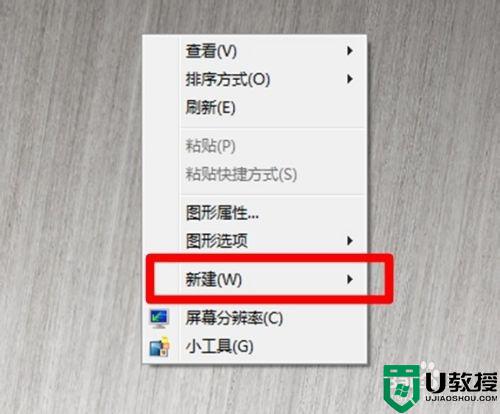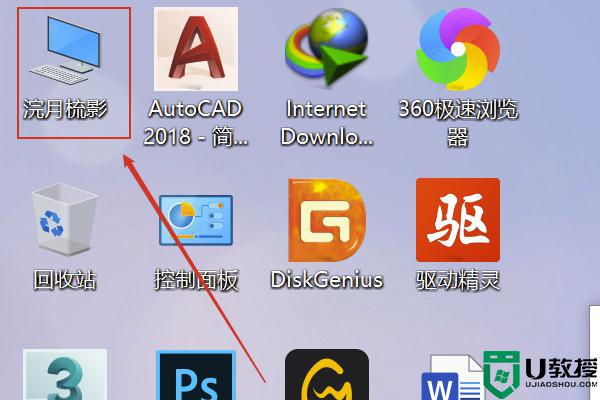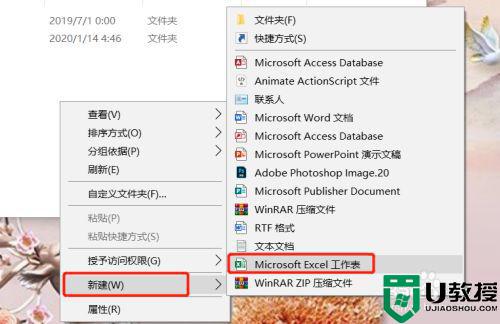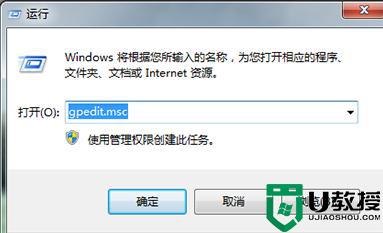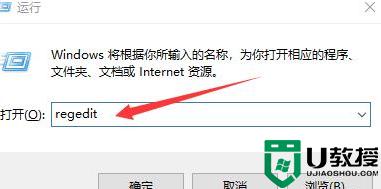电脑怎么新建文件夹 如何新建文件夹在电脑上
时间:2024-03-13作者:bianji
有很多小伙伴想要在电脑上新建文件夹,但是不知道操作的方法,为此来系统城向小编我请教,万能的小编早就为大家准备好了电脑上新建文件夹的方法,包括windows系统和mac系统,让大家可以轻松的新建文件夹,不管是笔记本电脑还是台式电脑都可以使用,大家有需要的话赶紧来系统城看看吧。

电脑怎么新建文件夹?
windows系统:
1.在电脑上确定自己需要建文件夹的位置;
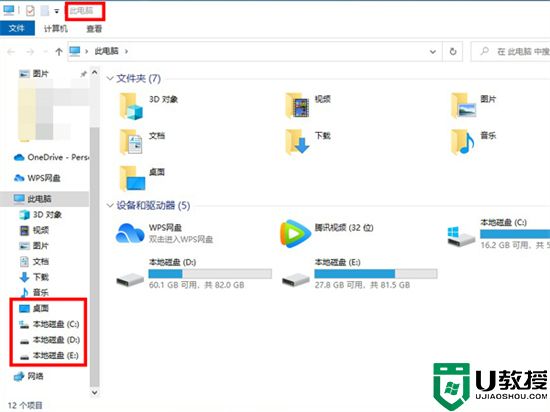
2.在空白处点击鼠标右键,点击“新建”,点击“文件夹”;
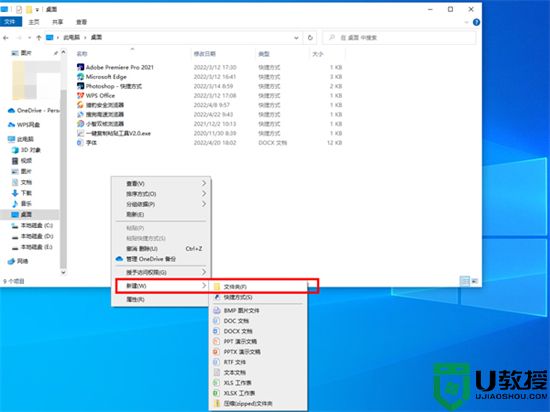
3.右键单击新建文件夹名称,点击“重命名”,输入新的文件夹名称即可。
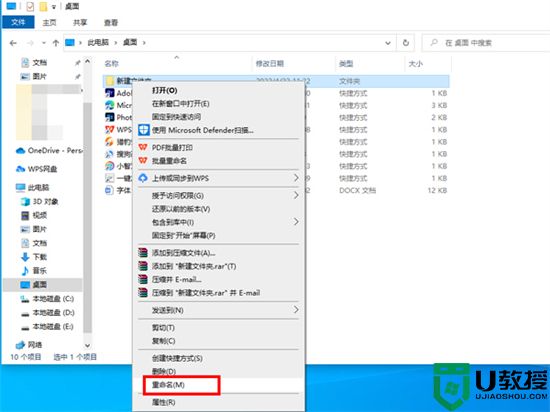
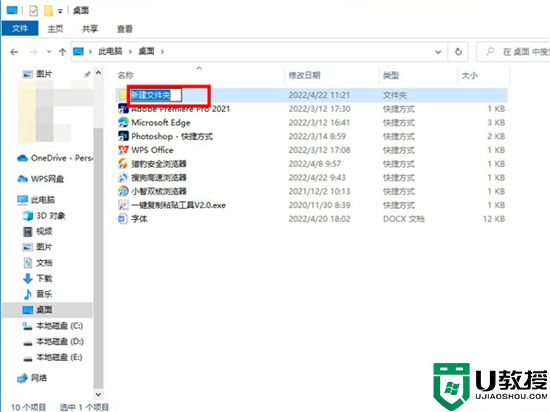
MAC系统:
1.打开苹果电脑访达界面,进入“应用程序”页;
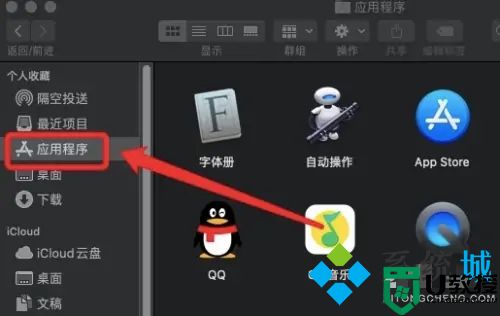
2.右键点击应用程序页面空白处,点击“新建文件夹”功能;
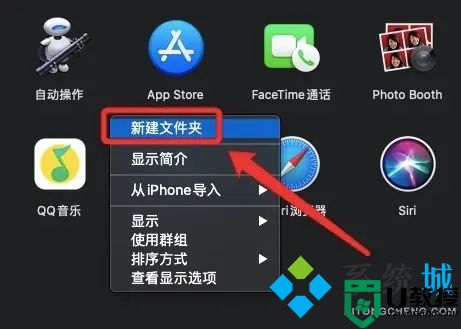
3.生成新文件夹,为其命名后即可打开。
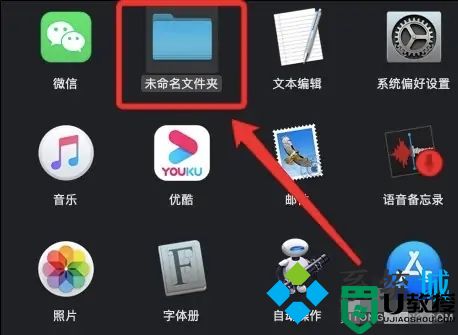
以上就是小编为大家带来的电脑怎么新建文件夹的方法了,希望能帮助到大家。